Een snelkoppeling maken naar Google Password Manager op uw Android-telefoon voor snellere toegang tot al uw inloggegevens
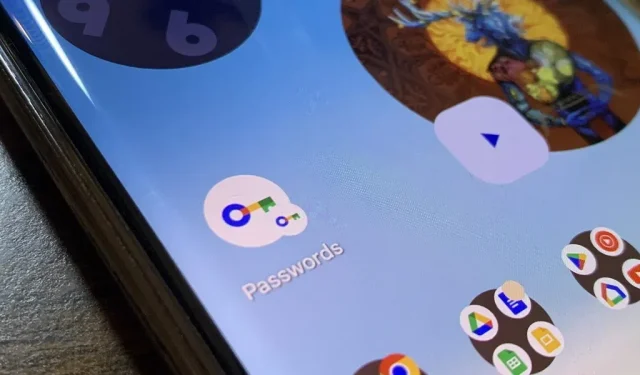
Iedereen zou moeten weten dat het toewijzen van complexe wachtwoorden aan gevoelige digitale accounts de beste manier is om jezelf te beschermen tegen hacking . Degenen die de best practices voor het maken van wachtwoorden volgen, weten ook dat het bijna onmogelijk is om de wachtwoorden voor elk account bij te houden, zelfs met wachtwoordzinnen. Daarom is het ten zeerste aan te raden om een wachtwoordmanager te gebruiken.
Wachtwoordbeheerders kunnen ook helpen bij het opslaan van gevoelige accountgegevens, het genereren van willekeurige tekenreeksen voor wachtwoorden en het automatisch invullen van wachtwoorden wanneer u zich aanmeldt bij apps en websites. Maar deze services verbergen hun beste eigenschappen vaak achter een abonnement of in-app-aankoopmodel.
Google Password Manager is een krachtige, gebruiksvriendelijke en gratis optie. Oorspronkelijk beschikbaar via de browser en Chrome OS, is het nu nauw geïntegreerd in Android. Het nadeel was dat toegang tot hen niet zo handig was als apps van derden, maar een recente update van Google Play Services heeft daar verandering in gebracht.
Stap 1: update Google Play-services
Aangezien de nieuwe functie beschikbaar is via Google Play Services, moet u ervoor zorgen dat u up-to-date bent. Open op elk Android-telefoonmodel de Google Play Store, tik op uw profielpictogram in de rechterbovenhoek van de startpagina en selecteer Instellingen. Selecteer vervolgens het gedeelte ‘Over’ om het uit te vouwen.
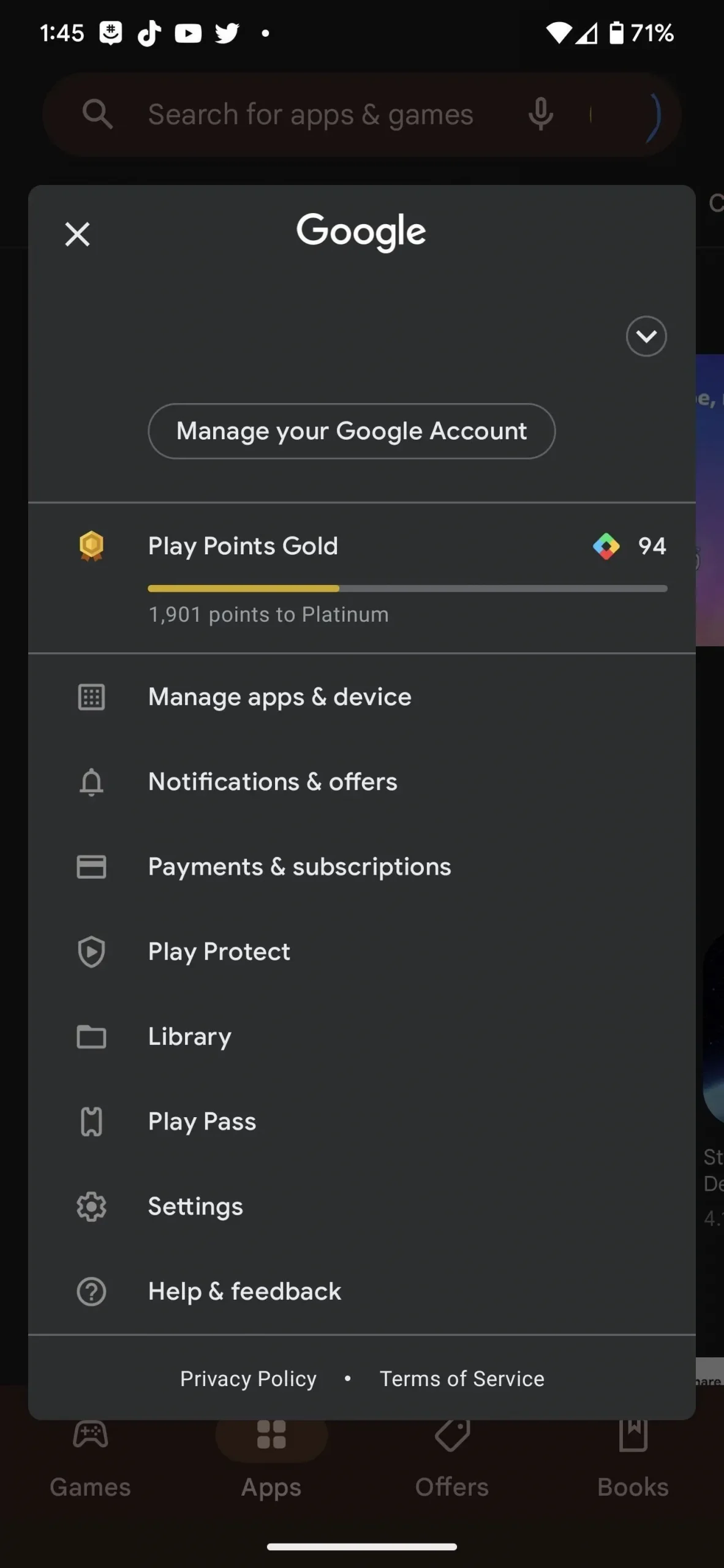
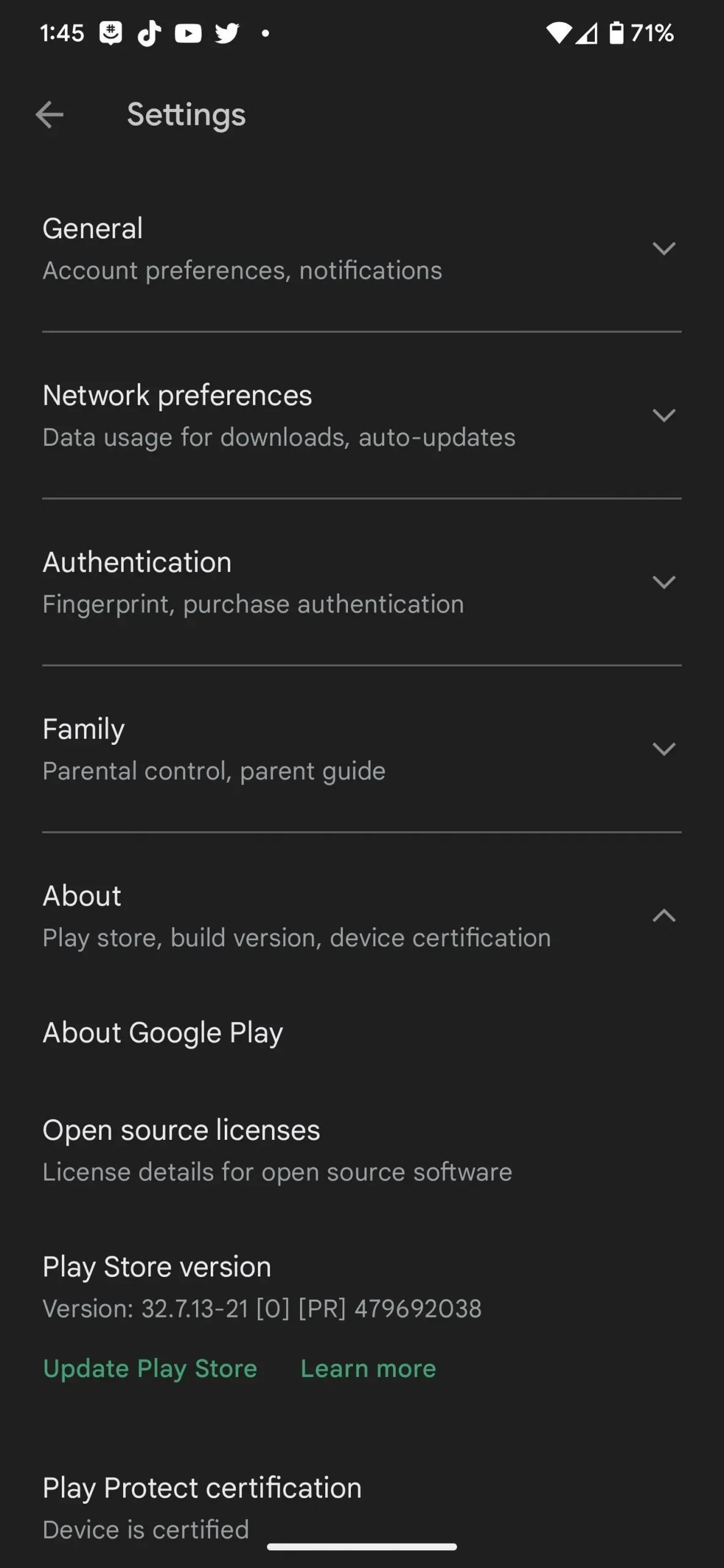
Je ziet meteen welke versie van de Play Store je momenteel gebruikt, en als je versie 22.18 of hoger hebt (die in juni 2022 uitkwam), zou het goed moeten komen. Updaten naar de nieuwste versie is echter altijd goed, zodat alles zo soepel mogelijk verloopt.
Tik op de hyperlink “Update Play Store” onder de huidige versie van de Play Store en deze zal je vertellen of je de update hebt of dat deze actueel is. Hoe dan ook, klik op “Begrepen” om door te gaan.
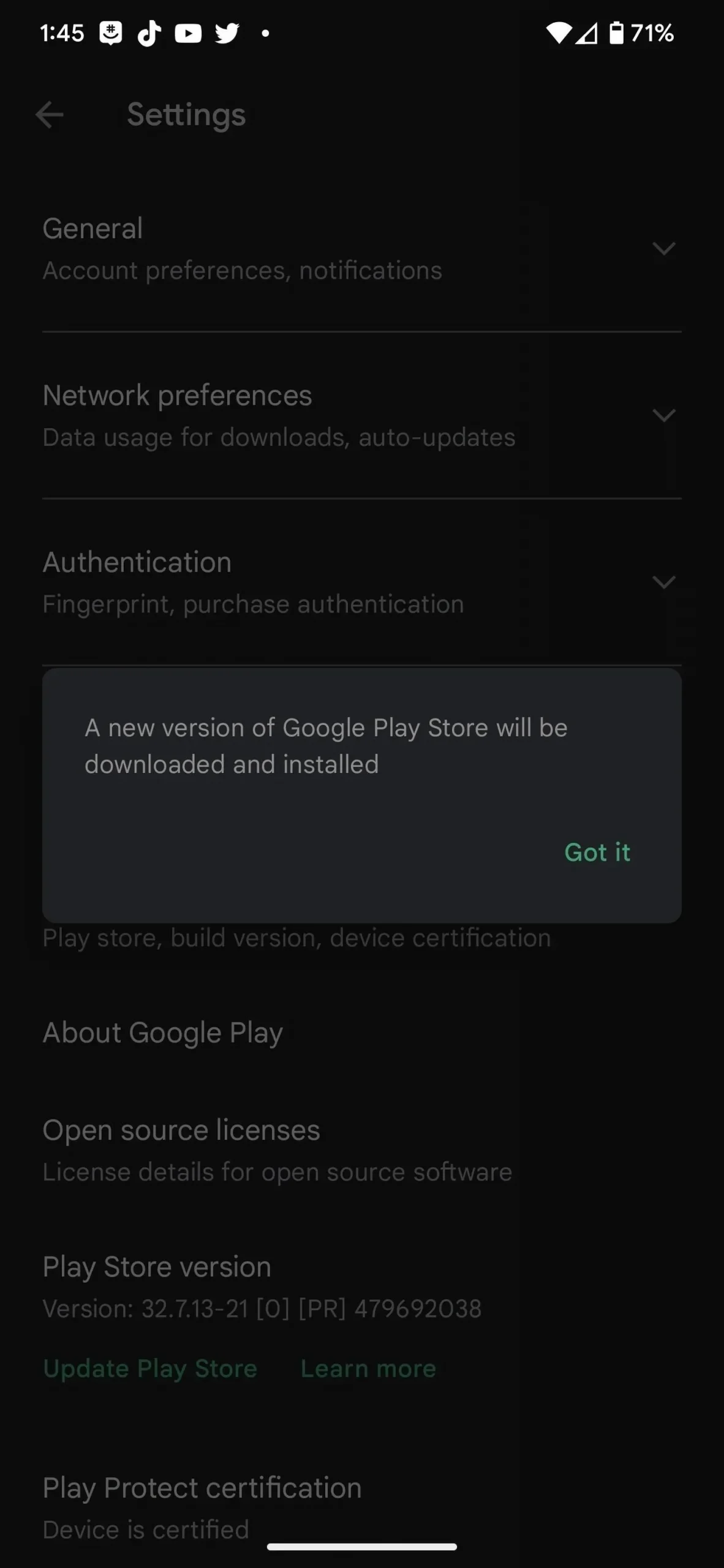
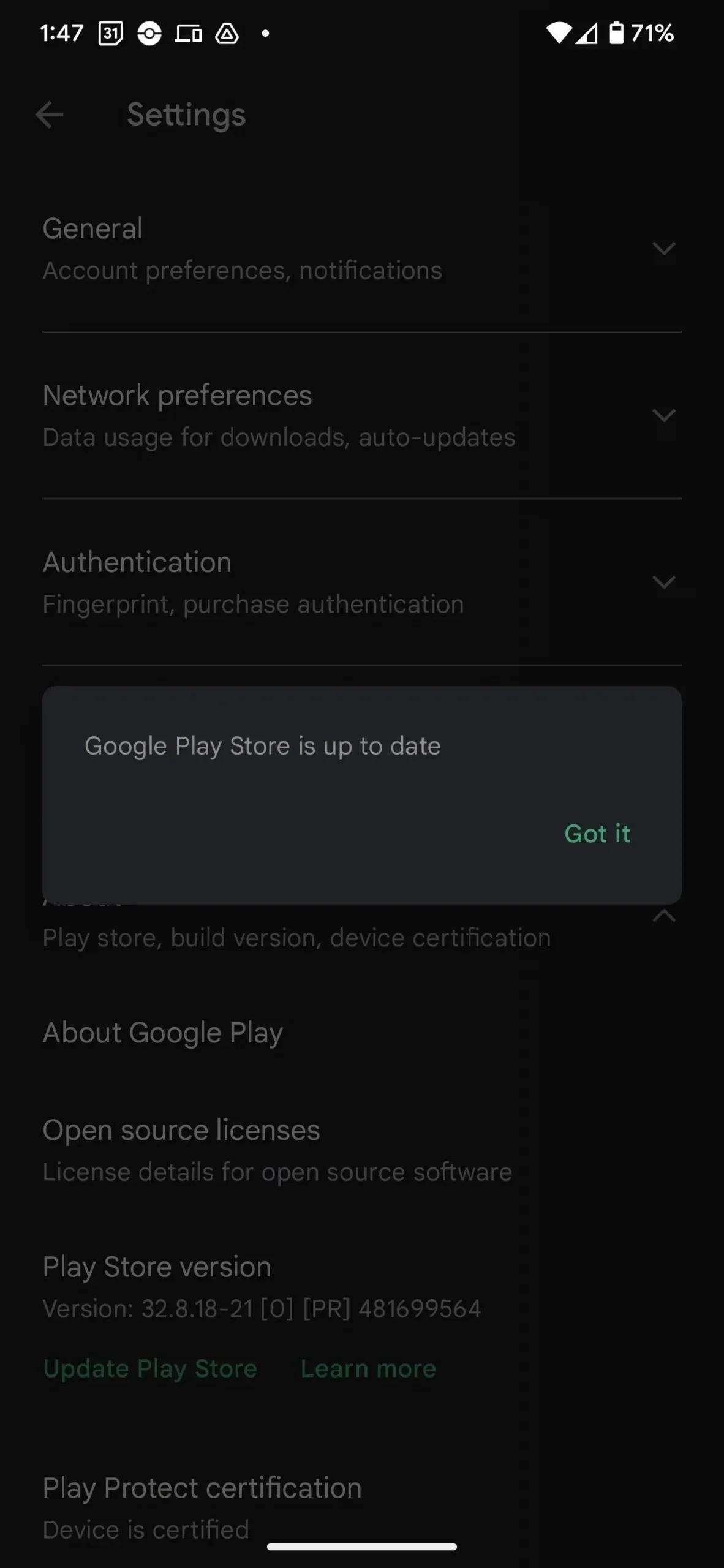
Alternatieve methode: Google Play-systeem bijwerken
U hoeft Google Play Services niet bij te werken vanuit de Google Play Store-app. In plaats daarvan kunt u dit doen in de app Instellingen van uw Android-telefoon.
Ga op je Pixel naar het menu Beveiliging en klik op Google Play-systeemupdate. Deze optie omvat updates van Google naar Android, Google Play Store en Google Play Services. Als er een update beschikbaar is, klikt u op Nu opnieuw opstarten.
Het proces is vergelijkbaar op andere Android-apparaten. Open bijvoorbeeld Instellingen op een Samsung Galaxy-model, tik op Biometrie en beveiliging en vervolgens op Google Play System Update. Als er een update is, klikt u op Downloaden en installeren en vervolgens op Nu opnieuw opstarten wanneer deze volledig is gedownload.
Stap 2: Open Google Wachtwoordbeheer.
Als je een Pixel hebt, open je de app Instellingen, scrol je naar Wachtwoorden en accounts en tik je erop. Tik bovenaan in de categorie Wachtwoorden op Google en selecteer vervolgens het juiste account als je meerdere accounts hebt.
Open op een Samsung Galaxy-model de app Instellingen, scrol naar en selecteer Algemeen beheer en tik vervolgens op Wachtwoorden en automatisch aanvullen. Selecteer “Google” onder “Wachtwoorden” en selecteer vervolgens het juiste account als u er meer dan één heeft.
Als alternatief kunt u op een Pixel-, Galaxy- of ander Android-apparaat zoeken naar “Wachtwoordbeheer” in de zoekbalk “Instellingen” om rechtstreeks naar de accountkiezer of het wachtwoordbeheerscherm te gaan.
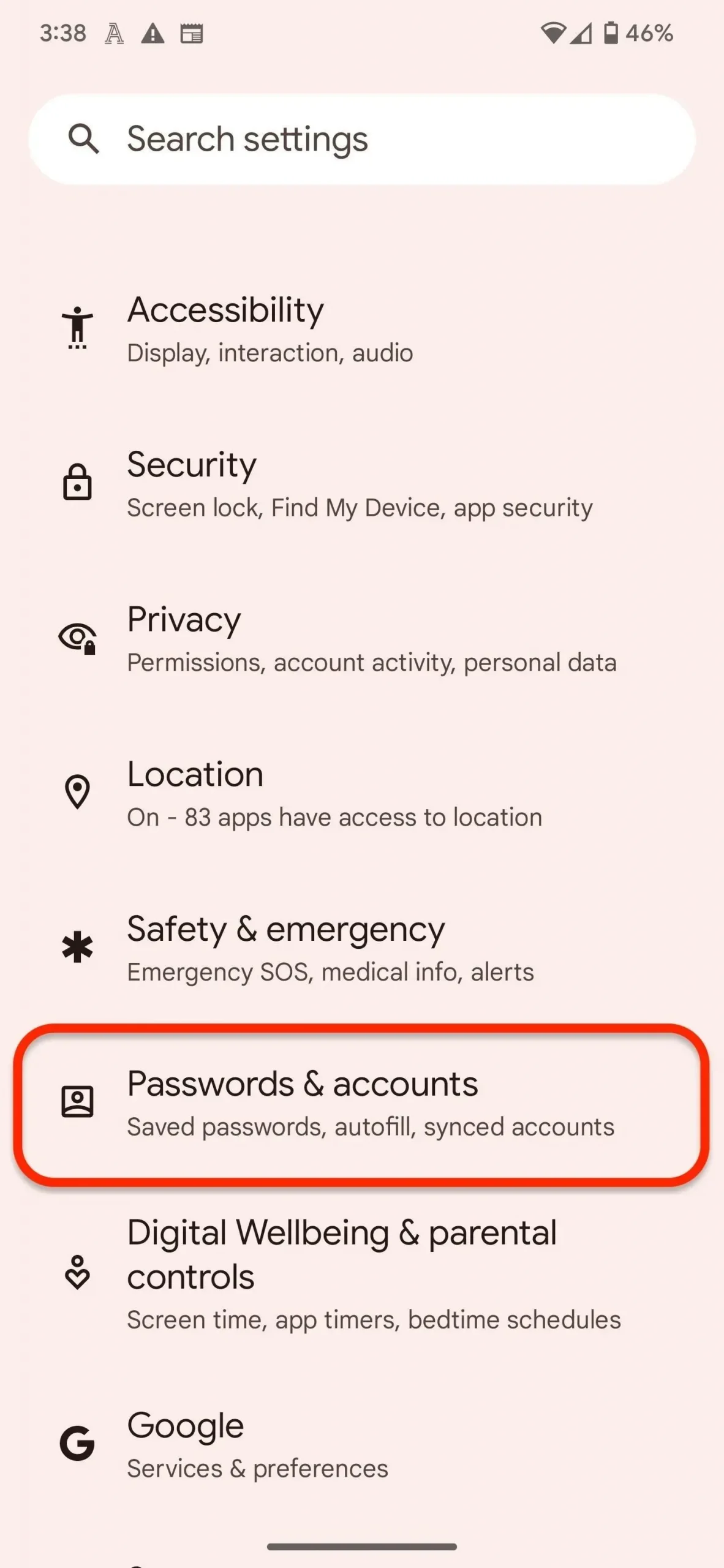
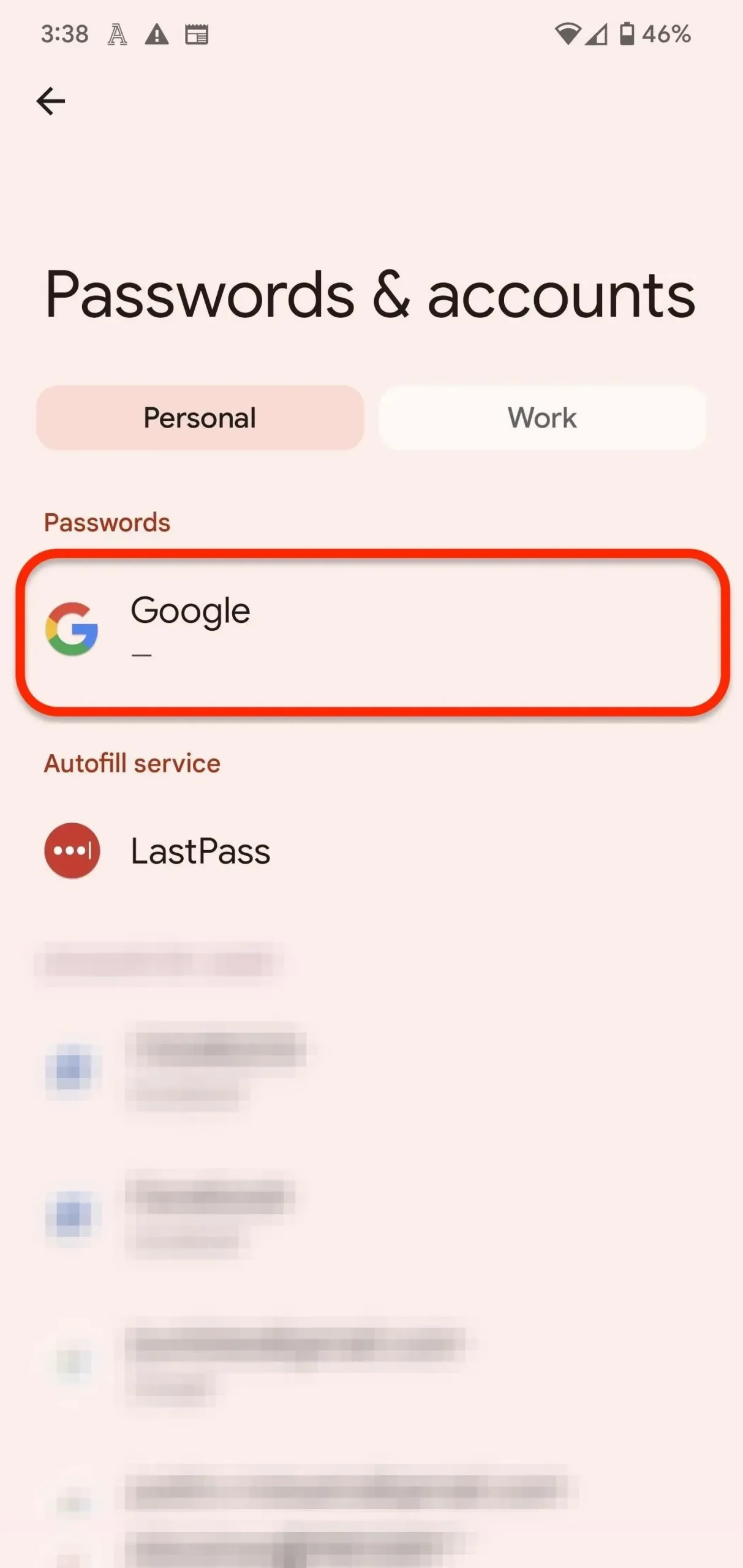
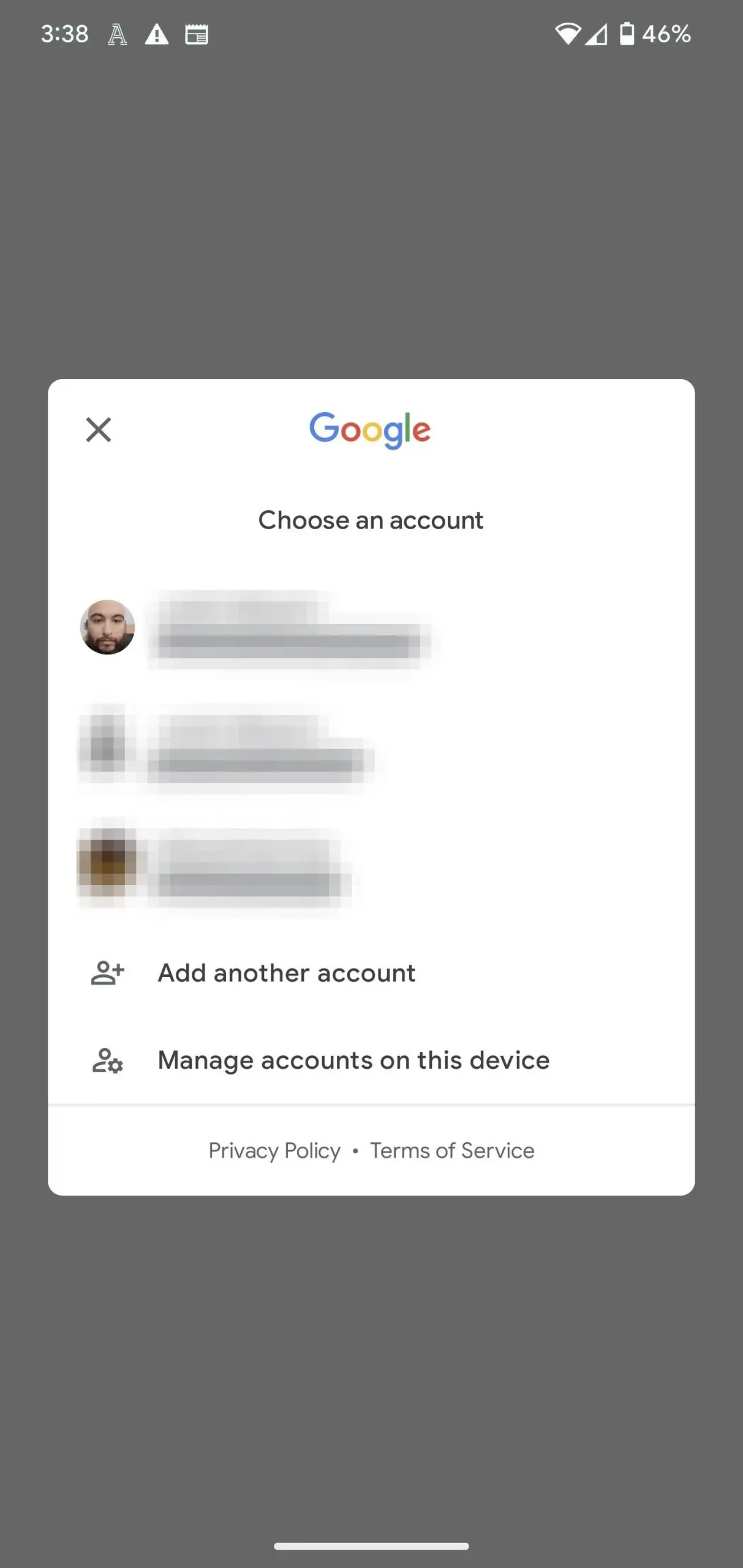
Stap 3: Toegang tot de instellingen van de wachtwoordbeheerder
U bevindt zich nu in de wachtwoordbeheerder. Zoals u kunt zien, is het niet zo eenvoudig om hier te komen als bij andere apps voor wachtwoordbeheer, dus laten we dit probleem oplossen voor toekomstig gebruik. Tik op het tandwielpictogram onder je profielfoto om toegang te krijgen tot je instellingen, zoek en tik vervolgens op de optie “Snelkoppeling toevoegen aan startscherm” onder aan het scherm.
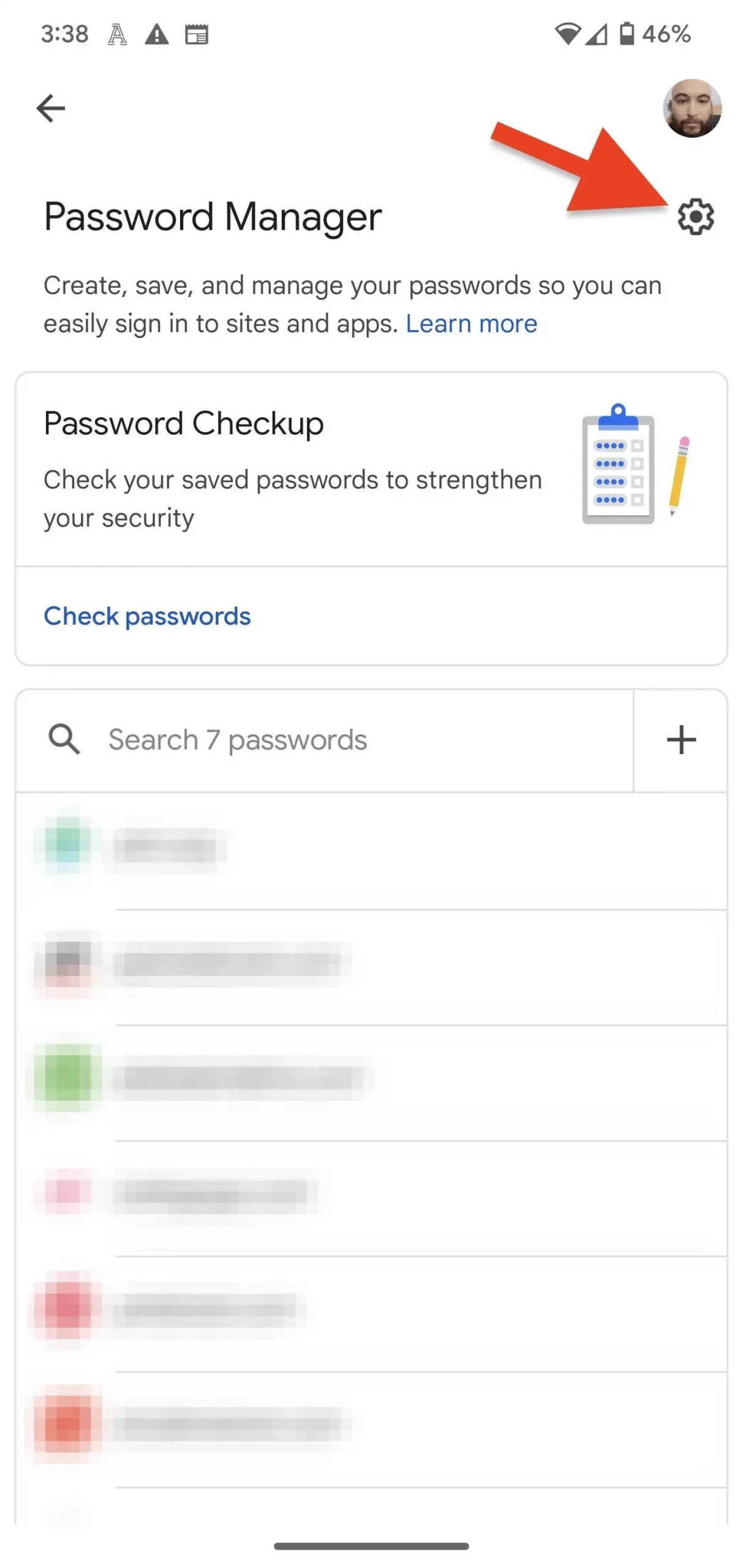
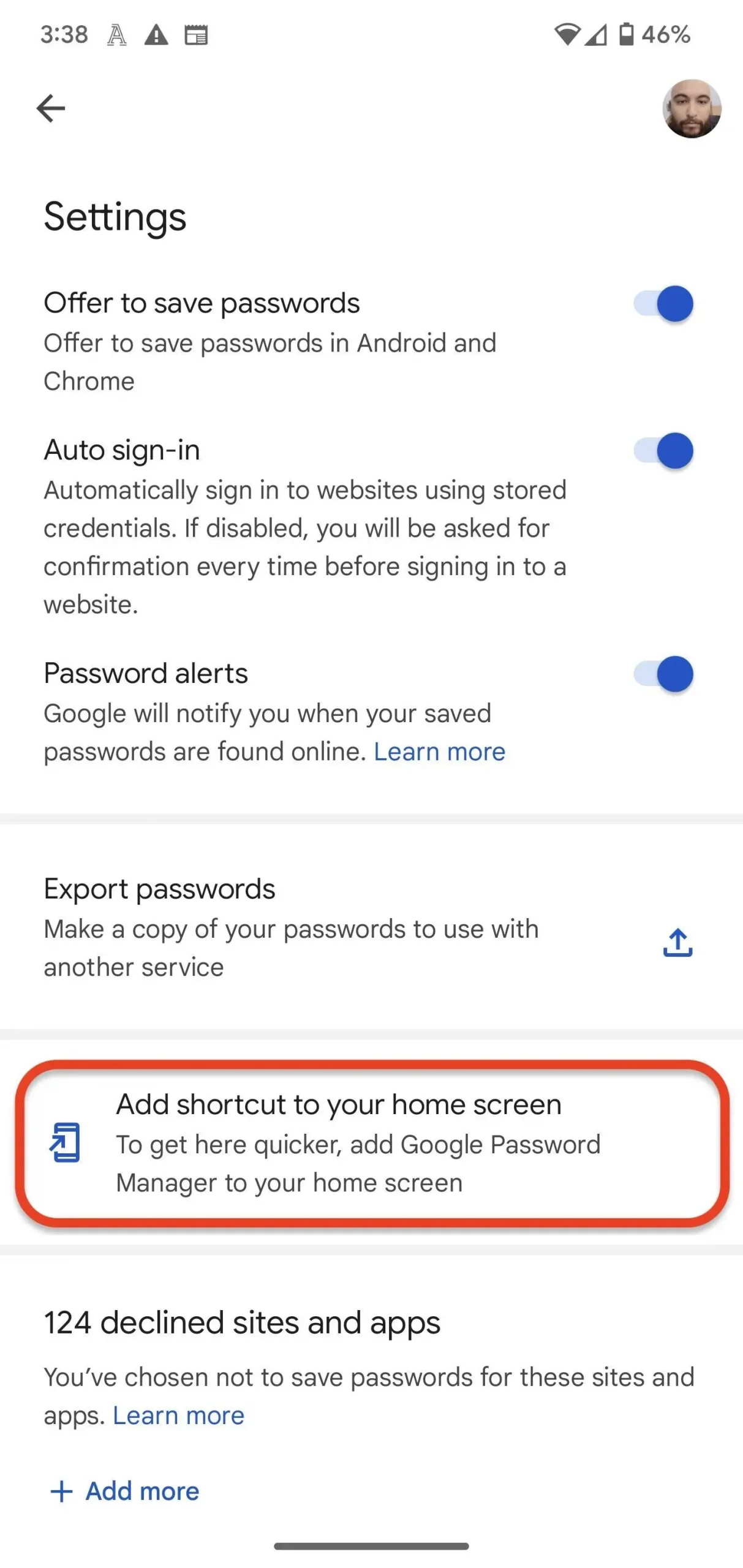
Stap 4: Voeg een snelkoppeling voor wachtwoordbeheer toe
In het dialoogvenster Snelkoppeling hebt u twee opties: u kunt het widgetpictogram ingedrukt houden om het handmatig op uw startscherm of map te plaatsen, of u kunt op de knop Toevoegen aan startscherm of Toevoegen drukken om het automatisch in te voegen in het eerst beschikbare locatie op het startscherm. Hoe dan ook, je hebt nu met één druk op de knop toegang tot je wachtwoorden.
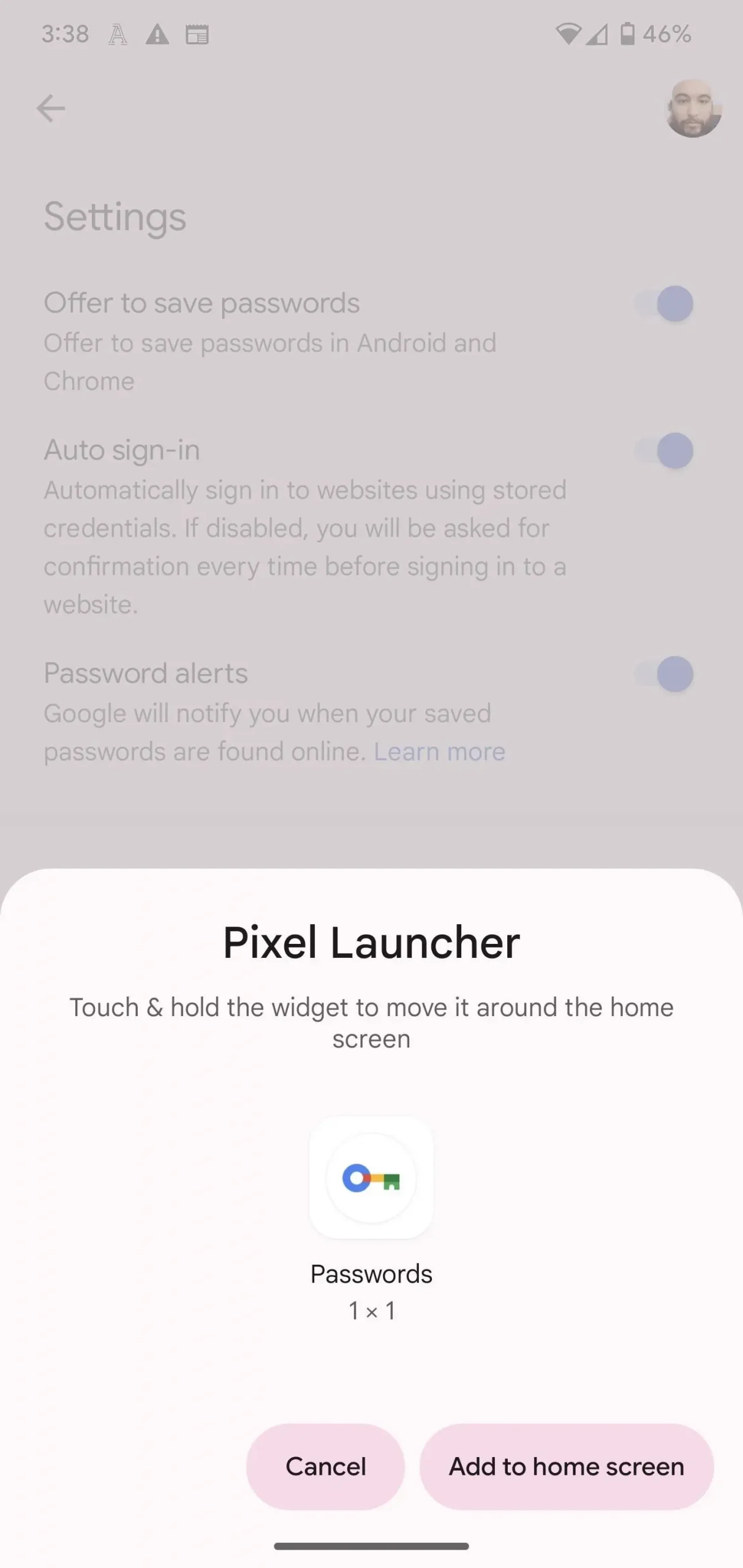
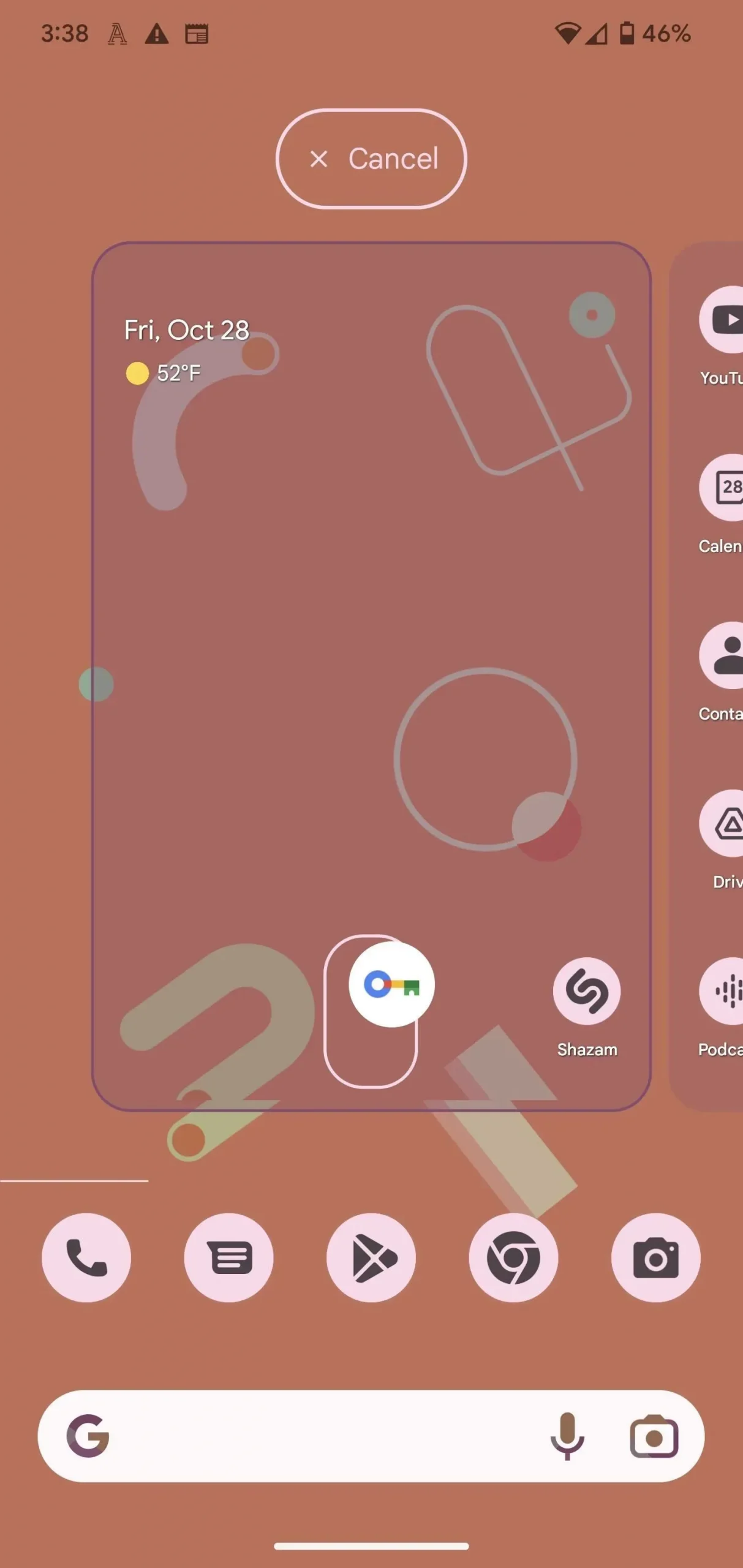



Geef een reactie